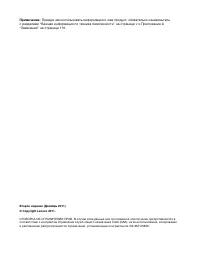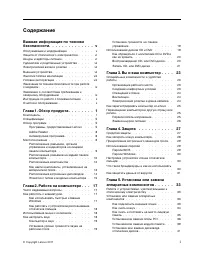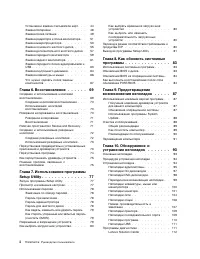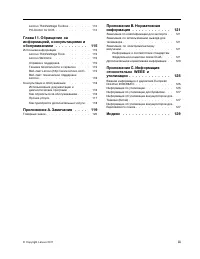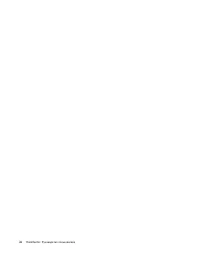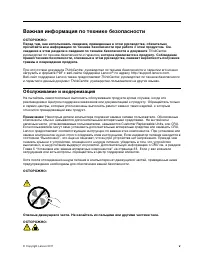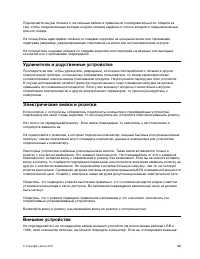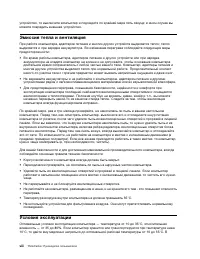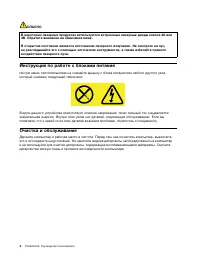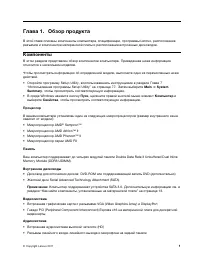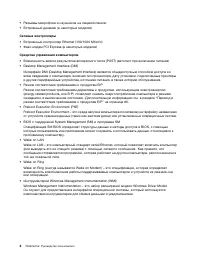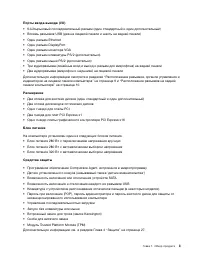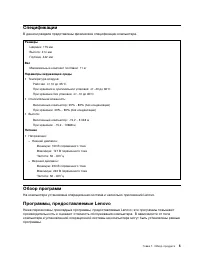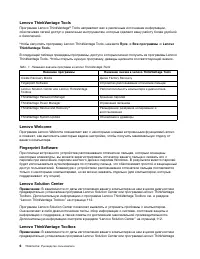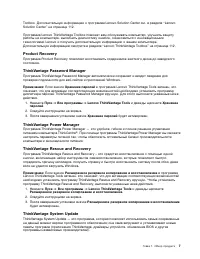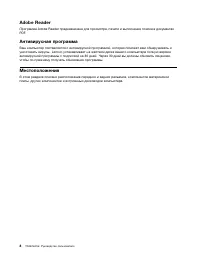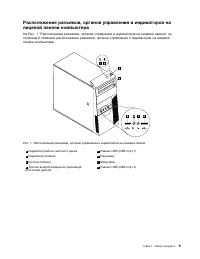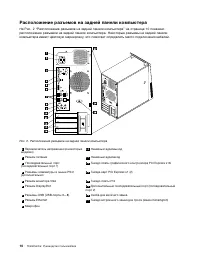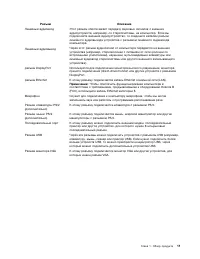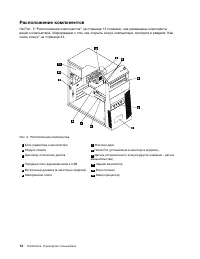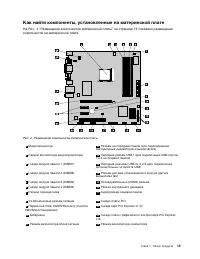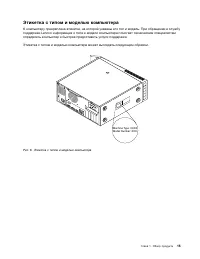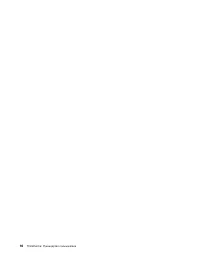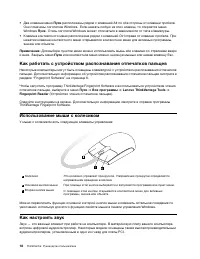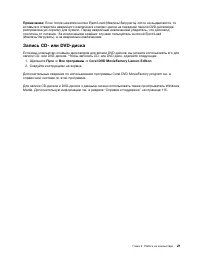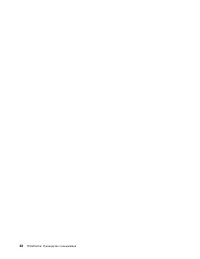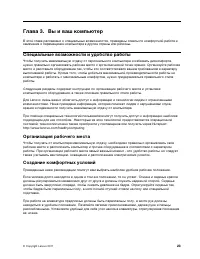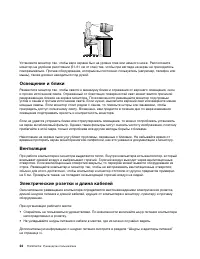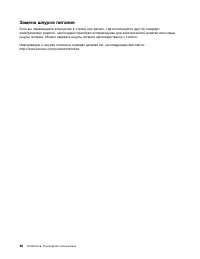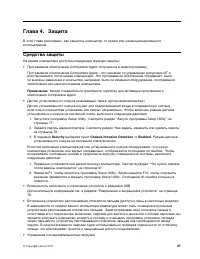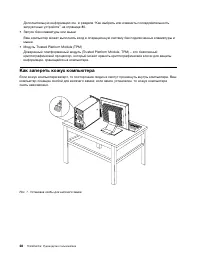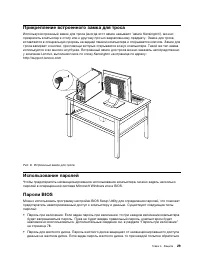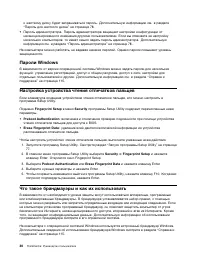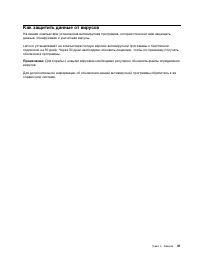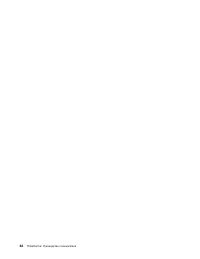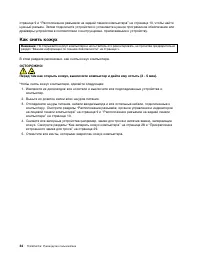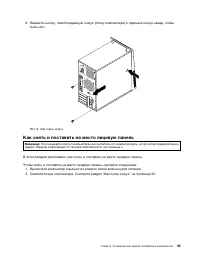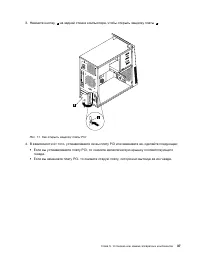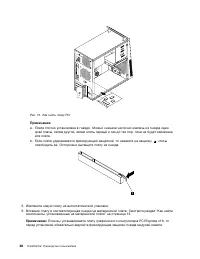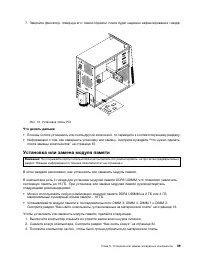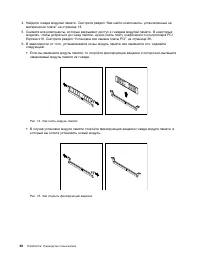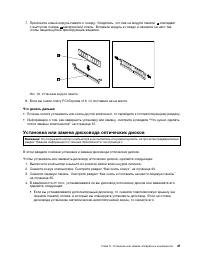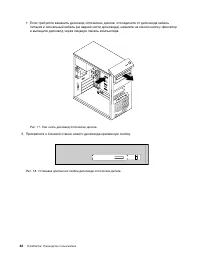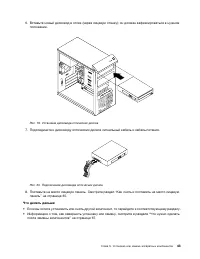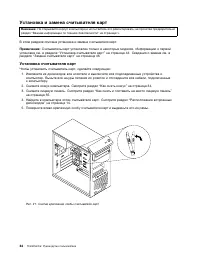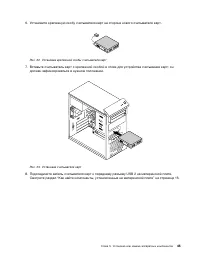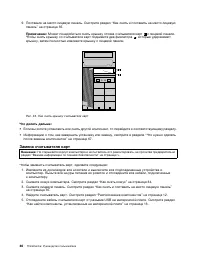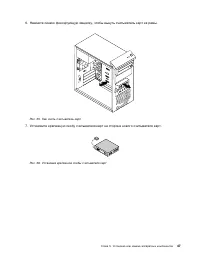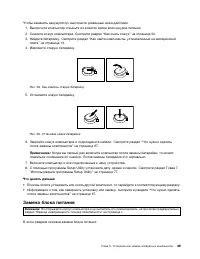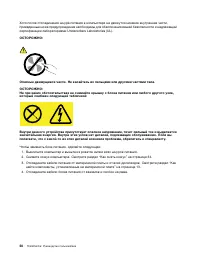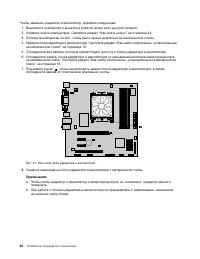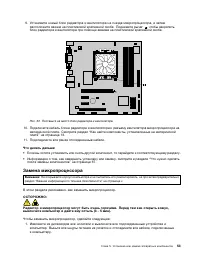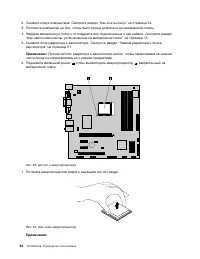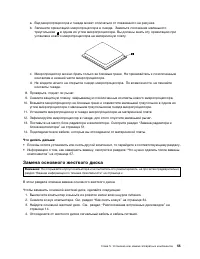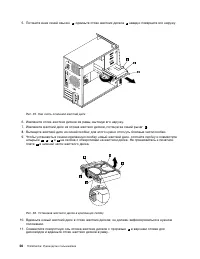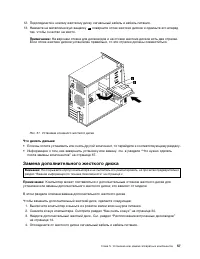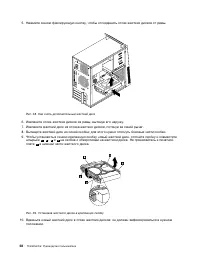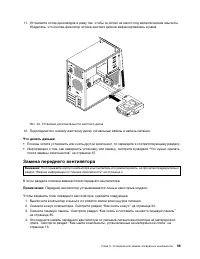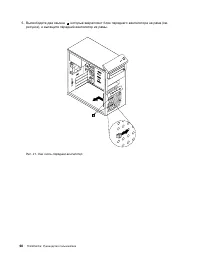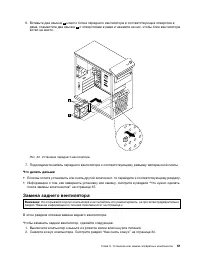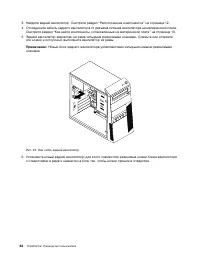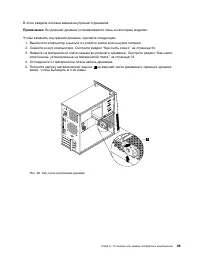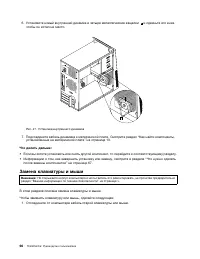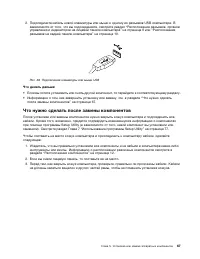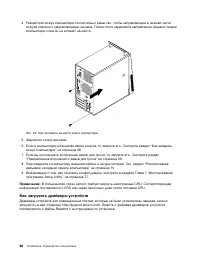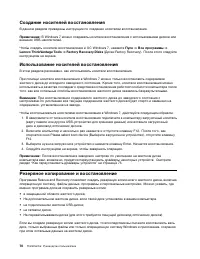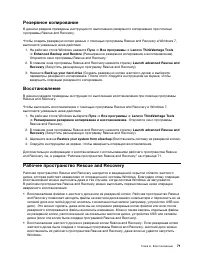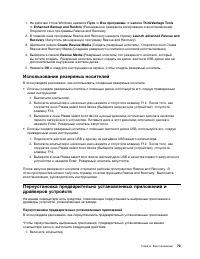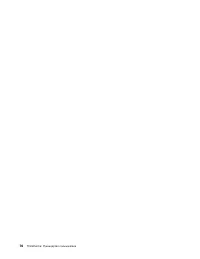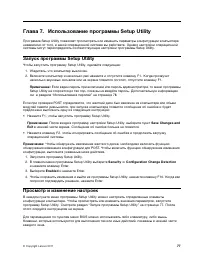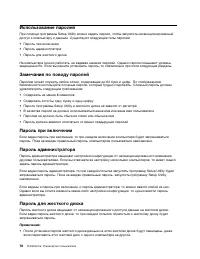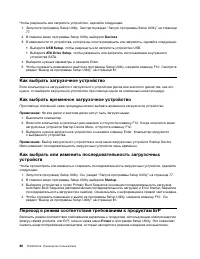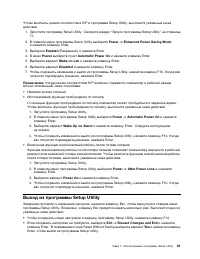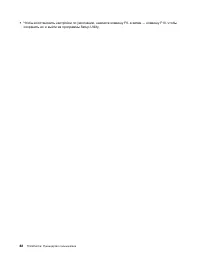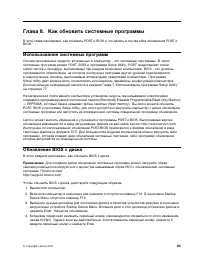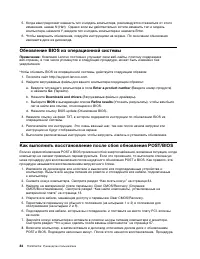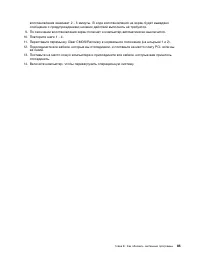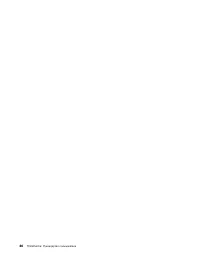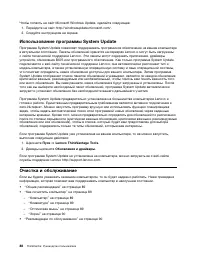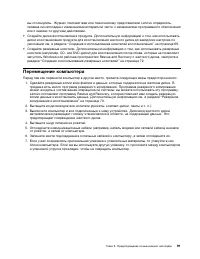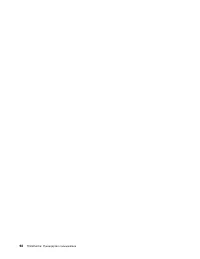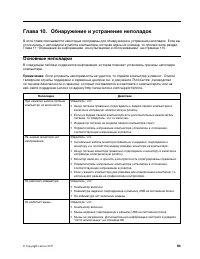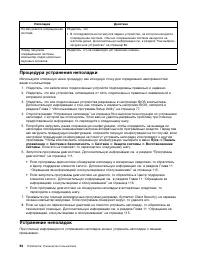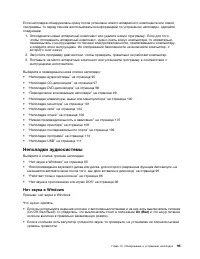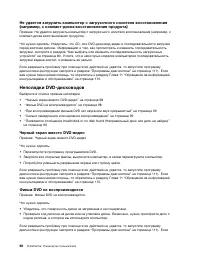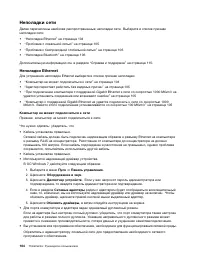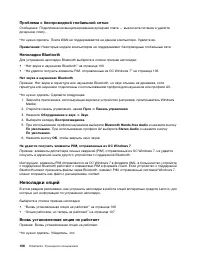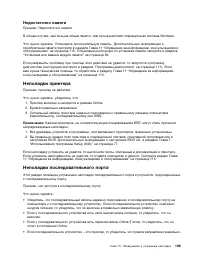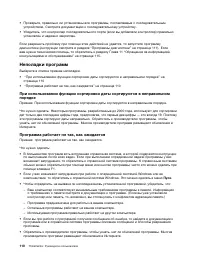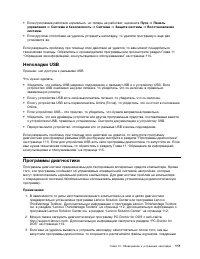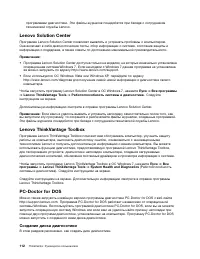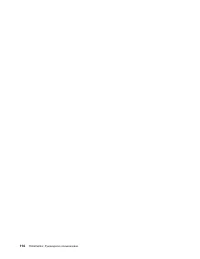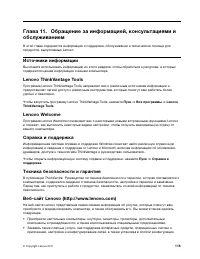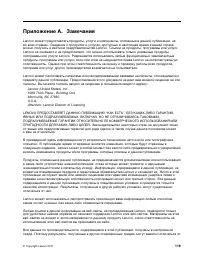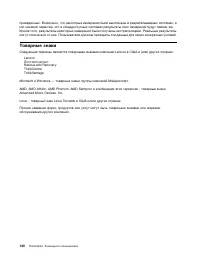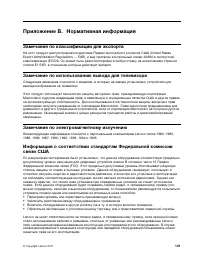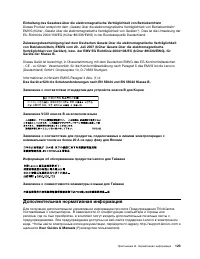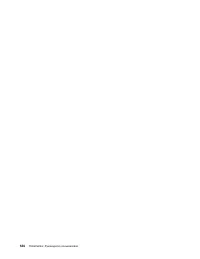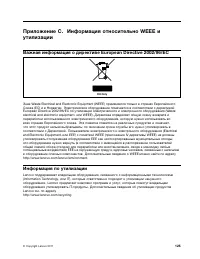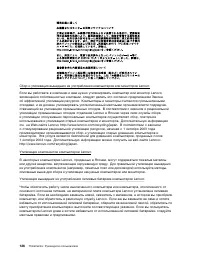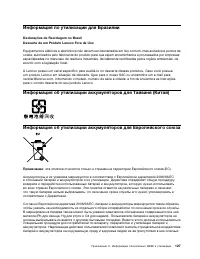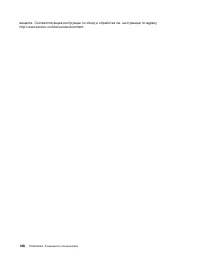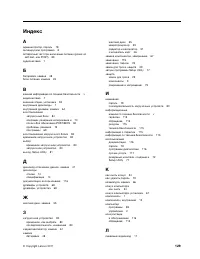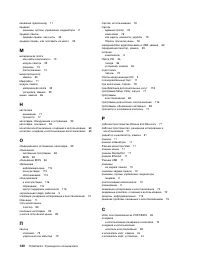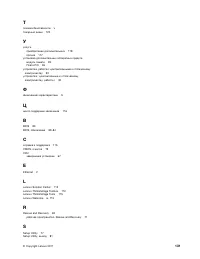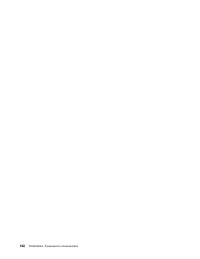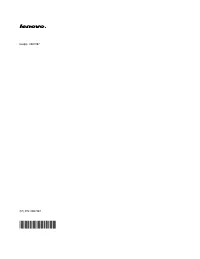Системные блоки Lenovo ThinkCentre M77 (Tower Form Factor) - инструкция пользователя по применению, эксплуатации и установке на русском языке. Мы надеемся, она поможет вам решить возникшие у вас вопросы при эксплуатации техники.
Если остались вопросы, задайте их в комментариях после инструкции.
"Загружаем инструкцию", означает, что нужно подождать пока файл загрузится и можно будет его читать онлайн. Некоторые инструкции очень большие и время их появления зависит от вашей скорости интернета.
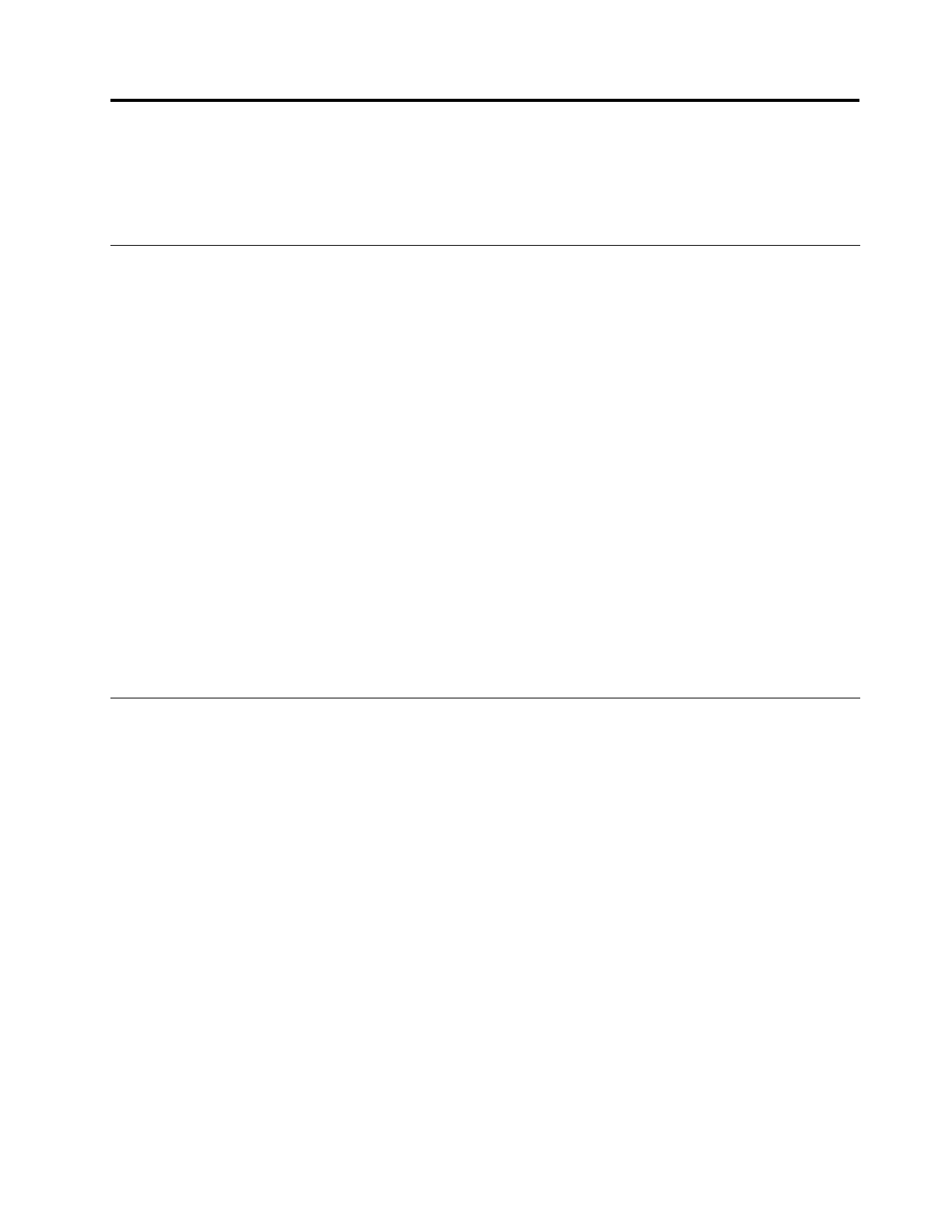
Глава 8. Как обновить системные программы
В этой главе рассказано, как обновить POST и BIOS и что делать в случае сбоя обновления POST и
BIOS.
Использование системных программ
Основа программных средств, встроенных в компьютер - это системные программы. В число
системных программ входят POST, BIOS и программа Setup Utility. POST представляет собой
набор тестов и процедур, выполняемых при каждом включении компьютера. BIOS - это уровень
программного обеспечения, на котором инструкции программ других уровней преобразуются
в электрические сигналы, выполняемые аппаратными средствами компьютера. Программа
Setup Utility дает возможность просмотреть или изменить параметры конфигурации компьютера.
Дополнительную информацию смотрите в разделе Глава 7 “Использование программы Setup Utility”
на странице 77.
На материнской плате вашего компьютера установлен модуль так называемой электрически
стираемой программируемой постоянной памяти (Electrically Erasable Programmable Read-Only Memory
— EEPROM), который также называют флэш-памятью (flash memory). Вы легко можете обновить
POST, BIOS и программу Setup Utility; для этого достаточно загрузить компьютер с диска обновления
системных программ или запустить из операционной системы специальную программу обновления.
Lenovo может вносить изменения и улучшения в программы POST и BIOS. Выпускаемые версии
обновления размещаются в виде загружаемых файлов на веб-сайте Lenovo http://www.lenovo.com.
Инструкции по использованию обновлений POST/BIOS прилагаются к файлам обновлений в виде
текстовых файлов (в формате TXT). Для большинства моделей компьютеров можно загрузить либо
программу, которая создает диск обновления системных программ, либо программу обновления,
которая запускается из операционной системы.
Обновление BIOS с диска
В этом разделе рассказано, как обновить BIOS с диска.
Примечание:
Для создания диска обновления системных программ можно загрузить образ
самозапускающегося загрузочного диска (так называемый образ ISO) с обновлениями системных
программ. Посетите сайт
http://support.lenovo.com
Чтобы обновить BIOS c диска, действуйте следующим образом:
1. Выключите компьютер.
2. Включите компьютер и несколько раз нажмите и отпустите клавишу F12. В окне меню Startup
Device Menu отпустите клавишу F12.
3. Выберите нужный дисковод для оптических дисков в качестве устройства загрузки в окне меню
загрузочных устройств Startup Device Menu. Вставьте диск в этот дисковод оптических дисков и
нажмите Enter. Начнется обновление.
4. Когда вам предложат изменить серийный номер, рекомендуется отказаться от этого изменения,
нажав N (Нет). Однако если вы действительно хотите изменить серийный номер, нажмите Y,
введите серийный номер и нажмите Enter.
© Copyright Lenovo 2011
83
Характеристики
Остались вопросы?Не нашли свой ответ в руководстве или возникли другие проблемы? Задайте свой вопрос в форме ниже с подробным описанием вашей ситуации, чтобы другие люди и специалисты смогли дать на него ответ. Если вы знаете как решить проблему другого человека, пожалуйста, подскажите ему :)